修改rom,自己精简,做自己的rom
ROM基地全新改版,打造ROM发烧友之家
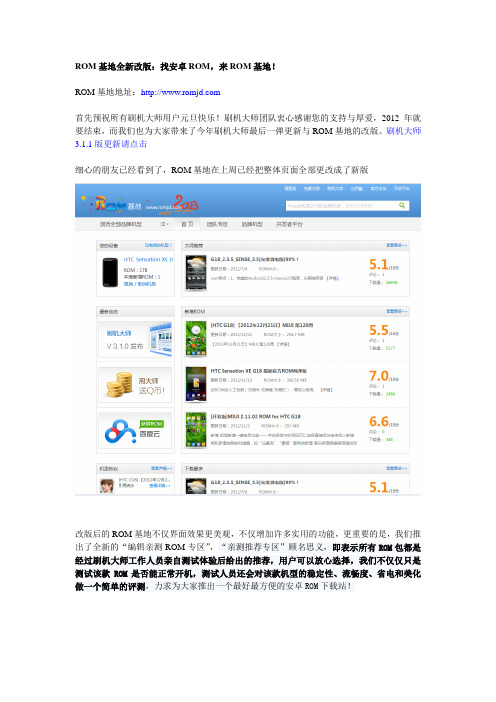
ROM基地全新改版:找安卓ROM,来ROM基地!
ROM基地地址:
首先预祝所有刷机大师用户元旦快乐!刷机大师团队衷心感谢您的支持与厚爱,2012年就要结束,而我们也为大家带来了今年刷机大师最后一弹更新与ROM基地的改版。
刷机大师3.1.1版更新请点击
细心的朋友已经看到了,ROM基地在上周已经把整体页面全部更改成了新版
改版后的ROM基地不仅界面效果更美观,不仅增加许多实用的功能,更重要的是,我们推出了全新的“编辑亲测ROM专区”,“亲测推荐专区”顾名思义,即表示所有ROM包都是经过刷机大师工作人员亲自测试体验后给出的推荐,用户可以放心选择,我们不仅仅只是测试该款ROM是否能正常开机,测试人员还会对该款机型的稳定性、流畅度、省电和美化做一个简单的评测,力求为大家推出一个最好最方便的安卓ROM下载站!
有用户询问ROM基地ROM数量众多,如何找到适合自己的机型?在“推荐ROM专区”中我们添加了贴心的关键词搜索,和设置自己机型功能,您可以在下图直接设置自己的机型,方便
下载ROM。
在团队合作专区我们与各大ROM制作团队合作,在这里,您可以轻松寻找到百度云、tita、MIUI、乐蛙等官方ROM,到了每期更新的时候,我们会第一时间为您呈上最新版。
ROM基地仍然在持续改动,我们要把ROM基地里所有的ROM全部测试成亲测ROM!(现ROM
基地里在线ROM共有数量为6933个,每日接近110款ROM上传处于待审核状态且还在持续增长中,我们会删掉过期链接和有BUG的ROM)做国内最大最优秀的安卓rom中心是我们唯一的目标!感谢所有支持刷机大师,支持ROM基地的朋友,谢谢大家!
刷机大师官网:
ROM基地地址:
刷机大师论坛地址:/forum.php。
如何自己提取ROM中的系统文件
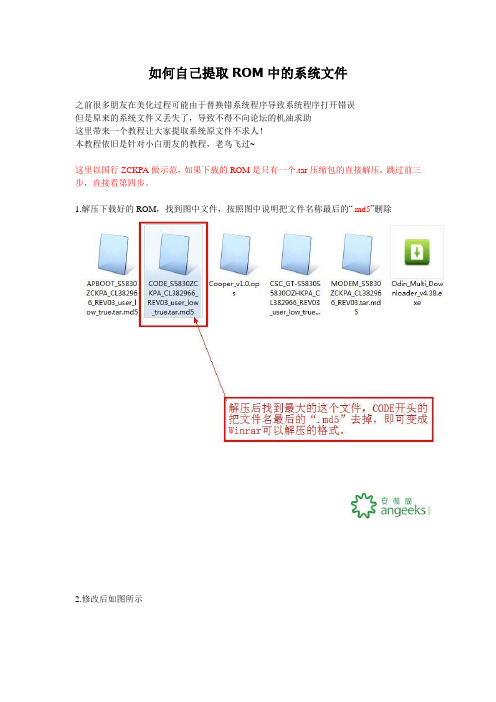
如何自己提取ROM中的系统文件
之前很多朋友在美化过程可能由于替换错系统程序导致系统程序打开错误
但是原来的系统文件又丢失了,导致不得不向论坛的机油求助
这里带来一个教程让大家提取系统原文件不求人!
本教程依旧是针对小白朋友的教程,老鸟飞过~
这里以国行ZCKPA做示范,如果下载的ROM是只有一个.tar压缩包的直接解压,跳过前三步,直接看第四步。
1.解压下载好的ROM,找到图中文件,按照图中说明把文件名称最后的“.md5”删除
2.修改后如图所示
3.解压刚才重命名好的文件得到以下文件
4.安装我提供的附件里面的工具
5.打开工具,按照图示说明操作
6.按照图片示例文件类型要选取最下方的“所有文件”
7.如图打开system.rfs
8.打开后即可看到ROM中的系统文件资源了,按照图片中的文字说明即可提取出对应的系统文件
提供第四步所说的工具:UltraISO_9.3.6.2766。
我的固件我做主,手把手教你如何DIY你自己的手机固件

1.软件准备DIY固件需要两个软件首先是官方原版固件下载软件navifirm,其次是DIY固件所用到的软件NokiaEditor,这两个软件附件中有,可以去下载。
2.官方固件下载(操作如图)①打开navifirm程序服务器选择Production External。
②选择自己需要DIY固件对应的手机型号和RM、固件版本及地区和code(文章末尾附上code对照表)③在所有文件前打勾,或者选择全选,然后点击“点击下载”3.DIY固件,我的固件听我的!(操作如图)①打开NokiaEditor程序,Phone model选择5530,5800,N97,N86模式点击Open按钮,选中所下载的固件中一个名为RM-***_**.*.***_prd.rofs2.v**的文件(*代表不同的数字)②点击Extract按钮,解包固件,稍等片刻。
成功后会显示“rofs2.img extracted to rofs2 folder, edit files in rofs2 folder and then click Repack”不要关闭软件,最小化即可!!!切记!!!③打开NokiaEditor文件夹下的rofs2文件夹,呵呵。
里头会发现有了许多熟悉的文件,哈哈。
这就是传说中手机里Z盘下的文件。
现在你可以自己修改其中的文件,也可以添加一些自己喜欢的东东!!!(rofs2文件的修改即固件DIY的具体方法参见2楼详细说明)④在rofs2的文件夹下修改完毕后(什么开机画面、指定刷音乐、照相压缩率、XX程序、补丁、自己喜欢的软件修改和添加后记得备份,以防自己刷机测试后出问题)⑤再次打开NokiaEditor程序(刚才最小化的)点击Repack按钮,打包固件,稍等片刻。
成功后会显示“REB-RM-356_40.0.005_prd.rofs2.V22 file created in program folder, remove REB- fromname and copy to product folder”⑥打开NokiaEditor文件夹会发现多了一个名为REB-RM-356_40.0.005_prd.rofs2.V22的文件,就是你修改后的固件,改名为原来的文件名称,替换源文件!⑦哈哈,固件DIY成功!!!附:code对照表0578563: 5800 H3G HK B (Light)香港和讯3G定制兰色0576733: 5800 H3G HK R (Light)香港和讯3G定制红色0581337: 5800 HK CV BK 香港黑色0559931: Hong Kong BLUE 港行兰色0559473: Hong Kong RED 港行红色0575408: 5800 HK CV B 香港兰色0575407: 5800 HK CV R 香港红色0581337: 5800 HK CV BK 香港黑色0559677 :5800国行黑色精英版0559783 :5800国行红色版0578218:5800国行0559950: APAC1 BLUE 亚太1兰色0576527: APAC1 Blue CAMBODIA 亚太1哥伦比亚兰色0559960: APAC1 Indonesia BLUE 亚太1印度尼西亚兰色0559670: APAC1 Indonesia RED 亚太1印度尼西亚红色0559476: APAC1 RED 亚太1红色0576530: APAC1 RED CAMBODIA 亚太1哥伦比亚红色0559857: Taiwan BLUE 台*湾兰色0559472: Taiwan RED 台*湾红色0575392: 台*湾行货红色0575387: 台*湾行货蓝色0559963: Thailand BLUE 泰国兰色0559678: Thailand RED 泰国红色0559678: 泰国红色0559962: 越南蓝色0574682:亚太印度尼西亚蓝色0574676: APAC1 RED 亚太印度尼西亚红色0570201: 亚太2 红色孟加拉国0570200: 亚太2 蓝色孟加拉国0559950: APAC1 BLUE 亚太1兰色0559958: APAC2 AU BLUE 亚太2澳大利亚兰色0559668: APAC2 AU RED 亚太2澳大利亚红色0570203: 亚太2 蓝色0559548: 亚太2 红色0559961: 亚太2 印度蓝色0559673: 亚太印度红色0559669: 亚太2 新西兰红色0559959: 亚太2 新西兰蓝色0559953: 亚太2 蓝色0559676: 越南红色0570197: 亚太1 蓝色马来西亚0570196: 亚太1 红色马来西亚0570204:南亚红色0573860: 南亚黑色0573786:估计是亚太银黑0576603: 5800 RM-356 TMN PT R葡萄牙TMNi9定制红色0576050: 5800 VF ES R西班牙Vodafone定制红色0576051: 5800 VF PT R葡萄牙Vodafone定制红色0576714: 5800 Vodacom R Vodacom定制红色0577229: 5800 Telenor Serbia RS B塞尔维亚Telenor定制红色0576053: 5800 VF IT R意大利红色0577188: 5800 Pannon Hungary HU BP 匈牙利pannon定制红/蓝色0575632: 5800 Croatia CV R 克罗地亚红色0576900: 5800 Optimus PT V1 R 葡萄牙Optimus 定制红色0577324: 5800 RM-356 Croatia HR B CV CU_COLOR克罗地亚兰色0578086: 5800 RM-356 Sweden CV R瑞典红色0577176: 5800 RM-356 T-Mobile Hungary HU BLUE匈牙利T-Mobile定制蓝色0575887: 5800 Switzerland CV CH R瑞士红色0576047: 5800 VF Swisscom R 瑞士Vodafone定制红色0577482: 5800 TDC DK R 丹麦红色0579934: 5800 UK CV B 英国兰色0579683: 5800 RM-356 O2 Ireland IE BK V1 爱尔兰0576524: 5800 RM-356 O2 UK R 英国红色0577120: 5800 TIM IT R 意大利红色0576921:匈牙利红色0577080 RM-356 德国O2 蓝色版0559395: Balkans BLUE 巴尔干半岛兰色0559299: Balkans RED 巴尔干半岛红色0559377: Baltia BLUE BLUE波罗的海地区兰色0559233: Baltia RED 波罗的海地区红色0559346: British Isles BLUE 英国锡利群岛蓝色0552438: British Isles RED英国锡利群岛红色0559388: CIS BLUE 独联体兰色0559276: CIS RED 独联体红色0559368: Euro1 ALPS BLUE 欧版1阿尔卑斯地区兰色0559054: Euro1 ALPS RED 欧版1阿尔卑斯地区红色0559360: Euro1 BLUE 欧版1兰色0570023: Euro1 BLUE Portugal 欧版1葡萄牙兰色0559366: Euro1 France BLUE 欧版1法国兰色0559052: Euro1 France RED 欧版1法国红色0559051: Euro1 Hispania RED 欧版1西班牙/葡萄牙兰色0558982: Euro1 RED 欧版1红色0570022: EURO1 RED Portugal 欧版1葡萄牙红色0559372: Euro2 BLUE 欧版2兰色0570027: Euro2 BLUE Bene 欧版2兰色0559066: Euro2 RED 欧版2红色0570026: Euro2 RED BENE 欧版2红色0559373: Euro2 Turkey BLUE 欧版2土耳其兰色0559083: Euro2 Turkey RED 欧版2土耳其红色0559394: Euro3 BLUE 欧版3兰色0559298: Euro3 RED 欧版3红色0559363: Hispania BLUE 西班牙/葡萄牙兰色0559407: Israel BLUE 以色列兰色0559300: Israel RED 以色列红色0559389: Moldova BLUE 摩尔多瓦兰色0559297: Moldova RED 摩尔多瓦红色0559378: Russia,Belarus BLUE 俄罗斯/白俄罗斯兰色0559237: Russia,Belarus RED 俄罗斯/白俄罗斯红色0570122: RUSSIAN BLUE HUNGARY 俄罗斯/匈牙利兰色0570121: RUSSIAN BLUE ROMANIA 俄罗斯/罗马利亚兰色0570123: RUSSIAN RED HUNGARY 俄罗斯/匈牙利红色0570120: RUSSIAN RED ROMANIA 俄罗斯/罗马利亚红色0559375: Scandinavia BLUE 斯堪的纳维亚半岛兰色0559110: Scandinavia RED 斯堪的纳维亚半岛红色0559383: Ukraine BLUE 乌克兰兰色0559246: Ukraine RED 乌克兰红色0577323: 5800 Telia DK R 丹麦Telia定制红色0573764:MENA中东和北非地区黑色0559416: MENA_A BLUE 中东地区兰色0575376: MENA_A EURO1BLUE 中东地区兰色0575374: MENA_A EURO1RED 中东地区红色0559408: MENA_A RED 中东地区红色0559423: MENA_B BLUE 中东地区兰色0559410: MENA_B RED 中东地区红色0574326: MENA_D BLUE 中东地区兰色0574324: MENA_D RED 中东地区红色0574329: MENA_E BLUE 中东地区兰色0575379: MENA_E EURO1BLUE UAE 中东地区兰色0575378: MENA_E EURO1RED UAE 中东地区红色0574328: MENA_E RED 中东地区红色0559425: SSA_A BLUE 撒哈拉沙漠以南地区兰色0559411: SSA_A RED 撒哈拉沙漠以南地区红色0559427: SSA_B BLUE 撒哈拉沙漠以南地区兰色0559413: SSA_B RED 撒哈拉沙漠以南地区红色0577494: SSA_C BLUE 撒哈拉沙漠以南地区兰色0577493: SSA_C RED 撒哈拉沙漠以南地区红色0559676: 越南红色0579683: 5800 RM-356 O2 Ireland IE BK V1爱尔兰0577089: 5800 VF UK B 英国Vodafone定制兰色0577454: 5800北美版0561618: 5800北美版0581424: 5800 orange SK GV R 0581300: 5800 orange UK BK Light v2。
MIUI_ROM制作教程

1. 搭建移植环境“工欲善其事,必先利其器”。
在制作自己的ROM之前我们必须做好准备工作,搭建好移植环境。
我们这个系列的主旨是如何基于原厂ROM修改。
我们所涉及的修改理论上说是不需要源码的,对源码开发感兴趣的可以参照。
对于ROM制作者来说,我们建议你下载一份google发布的android源代码,这不是必需的,但是对于理解排查ROM 适配中的一些错误有很大帮助。
1.1 选择操作系统我们MIUI开发组做ROM开发使用的系统是Ubuntu 10以上版本。
做ROM移植,Windows(Windows XP和Windows 7)和Mac都可以。
但是由于开发组的日常使用是Ubuntu 系统,我们将要共享的一些脚本程序都是运行在Ubuntu之上的,以后的介绍基本上是基于Ubuntu的,同时我会尽力提及在Windows下的操作。
Mac我用得非常少,这方面很抱歉。
但是用Mac来移植是完全可以的,大家可以根据本文介绍所需要的工具,参照网上的一些资料来搭建Mac移植环境。
1.2 安装Android SDK关于在Linux, Windows和Mac上详细的如何安装Android SDK的介绍请参照/sdk/installing.html。
(有人嚷,看不懂鸟语怎么办,首先我真诚的觉得做ROM移植还是懂点基本的鸟语好,第二我必须得承认不懂鸟语也是可以做ROM移植的。
这种情况请大家去google搜索一下,网上有很多如何安装Android SDK的中文介绍。
)为了验证这一步是否成功,打开手机中的系统设置,选择应用程序—开发,确保选中“USB 调试”,然后用USB线连接你的手机,在Ubuntu Shell或Windows控制台下运行命令adb devices,如果显示和下面的信息类似,恭喜你,adb可以识别你的手机了。
List of devices attached304D1955996BE28E device注意:(1) 有可能会提示找不到adb,这个时候请确保将adb所在路径添加到系统的环境变量中。
教你如何修改GHO,制作自己的系统安装盘
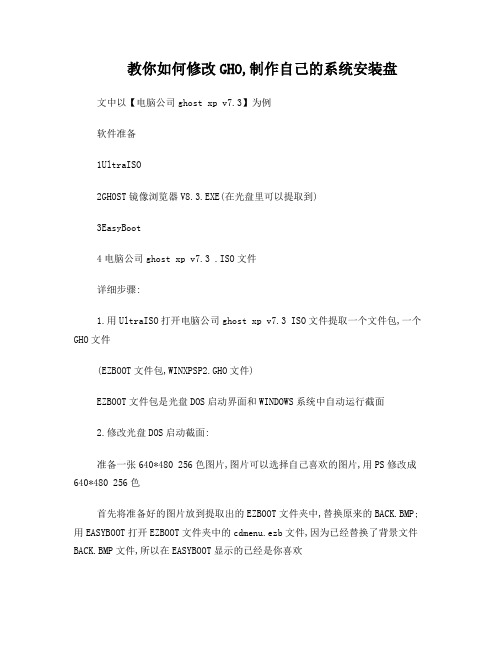
教你如何修改GHO,制作自己的系统安装盘文中以【电脑公司ghost xp v7.3】为例软件准备1UltraISO2GHOST镜像浏览器V8.3.EXE(在光盘里可以提取到)3EasyBoot4电脑公司ghost xp v7.3 .ISO文件详细步骤:1.用UltraISO打开电脑公司ghost xp v7.3 ISO文件提取一个文件包,一个GHO文件(EZBOOT文件包,WINXPSP2.GHO文件)EZBOOT文件包是光盘DOS启动界面和WINDOWS系统中自动运行截面2.修改光盘DOS启动截面:准备一张640*480 256色图片,图片可以选择自己喜欢的图片,用PS修改成640*480 256色首先将准备好的图片放到提取出的EZBOOT文件夹中,替换原来的BACK.BMP;用EASYBOOT打开EZBOOT文件夹中的cdmenu.ezb文件,因为已经替换了背景文件BACK.BMP文件,所以在EASYBOOT显示的已经是你喜欢的背景图片了,各位可以按照自己的喜好随便用EASYBOOT 软件修改里边的文字部分,比如作者,日期,菜单可以不用修改,因为DONGHAI已经做的很好了,对了在保存以前别忘记在EASYBOOT里选中背景图象一项。
SUB.EZB文件和上边一样的修改方法容易出现的问题就是图片的格式问题,一定要把图片个修改对了完成以后替换原来的EZBOOT就OK了3 修改WINDOWS系统下光盘自动运行的界面在UltraISO打开的7.3ISO文件里提取AUTORUN.INI,把里边修改成自己的OEM信息,替换原来的文件有人要问了,干吗要改,(哈哈,这个AUTORUN.INN文件就是WINDOWS系统下光盘自动运行的界面显示的文字内容)光盘界面问题到次修改完毕.4 接下来就是修改GHO文件了,要用到的软件就是GHOST 镜像浏览器V8.3.EXE用GHOST镜像浏览器V8.3.EXE打开已经提取出来的WINXPSP2.GHO文件,大家可以看到,里边的文件树其实就是装完系统后的C盘的样子. 里边需要修改的地方很多.但是大体的不删除原来软件的情况下就需要修改以下几个地方(因为原来残留的流氓软件ISLAND已经处理完毕了不过本人个人认为.里边的QQ2006,迅雷,SAFE360,傲游浏览器,BIT下载软件都可以不要了;具体原因大家在使用当中可以体会到这几个软件带来得不方便,我就不多说了)软件的删除方法很简单就是在打开的GHO文件的文件树中找到Document and Settings-Administrator--桌面,将里边的QQ和迅雷的连接文件删除,再到all users--桌面里的bitcomet.lnk,maxthon.lnk删除,再到all users--开始菜单--程序中将腾讯QQ包删除;这一步是为了把开始菜单和桌面上的不要的软件的连接删除,下面就给把实质的程序删除了,可以在program files找到,一一删除就行了,这样在将来的桌面上就干净了5 下面就是最烦琐重要的部分,这儿充分体现了东海大哥的智慧第一步:修改系统属性里的OEM信息:首先找到sysprep 文件夹提取sysprep.inf文件,如下ProductKey=MRX3F-47B9T-2487J-KWKMF-RPWBY FullName="GHOST 还原盘基地"OrgName=""ComputerName=*将微软用户和微软中国改成你自己的公司名,然后保存替换原来的文件第二步就是修改系统属性里制造商和技术支持商的标志和技术支持信息:支持商的标志是windows-system32中的oemlogo,大家可以设计个差不多大小的替换掉原来的就可以了技术支持信息是windows-system32下的oeminfo.ini 文件,可以打开修改后替换本来的第三就是修改系统恢复过程中有一段时间显示的图片,位置是windows-system32中的setup.bmp文件,可以用上边的back.bmp改为setup.bmp替换到这儿大部分的已经修改完毕,还有就是在系统装完后在标准模式下开始菜单上有个连接的问题,这个就比较麻烦了,需要修改注册表,GHO文件的注册表位置是windows-system32下的config下的文件,这个只需要将config下的software提取出来就行了,修改办法如下:开始-运行-regedit,打开注册表编辑器选中HKEY_LOCAL_MACHINE,选中文件--加载配置单元,选择刚才提取的sofeware文件,随便在弹出的加载配置单元的项名称随便起个名字,比如123,这时候在HKEY_LOCAL_MACHINE下就会多了123 的项;下边找到了根源HKEY_CLASSES_ROOT\CLSID\{2559a1f6-21d7-11d4-bd af-00c04f60b9f0},这一项里包含了“默认”和“Infotip”这两项,将Infotip直接删除,在左边{2559a1f6-21d7-11d4-bdaf-00c04f60b9f0}下还有Instance项,里边有"默认","CLSID","COMMAND","METHOD","PARAM1"几项, 下边把"command","param1"直接删除就行了。
打造BIOS

纯手工打造你自己的x86 BIOS(1)存放BIOS的设备从早期都放在EEPROM到现在的Flash ROM,一路上的演变已经可以写成一部BIOS历史课本。
在早期的BIOS中,BIOS本身程序代码就是用来当成一个Boot Loader,但是由于后来的芯片功能越来越强大且BIOS除了初始化硬设备之外还要协助OS去支持一些功能,所以整个BIOS程序代码就已经变成了一个庞然大物,而维护整个BIOS程序代码也非一个人的能力所及。
因此后来的BIOS程序代码都是由一些BIOS供货商来负责维护,各家BIOS供货商会有自己的撰写方式与架构。
正因为如此,开发BIOS的程序代码目前也都是使用各家厂商所提供的开发环境来建构。
而这篇文章的目的在于如何在目前的PC架构下纯手工打造一个属于自己的BIOS环境以及撰写一个简单的BIOS程序代码可以让系统输出一个值到Port 80h,我同事问我为什么不写一个mini BIOS可以开到DOS下去,因为如同我上述所说,写是可以写啦,要花很多的精力跟体力,这边只是抛砖引玉说一个大概,然后描述一下如果自己真的要撰写一个BIOS 要如何做? 或许有些人有兴趣可以找几个朋友一起写BIOS,或许哪一天就可以开ㄧ家台湾BIOS供货商...(呵呵,我自己在幻想啦!)需要用到的工具以及相关知识:1.MASM 6.152.Turbo C++3.03.基本汇编语言撰写能力4.基本C语言撰写能力5.IA32 Spec vol 1~36.EC BIOS ROM(可以请EC BIOS Eng协助)实验目的与方法:1. 建立一个BIOS 开发环境2. 建立一个1MB BIOS ROM file3. 利用汇编语言撰写一个64kb 大小的BIOS程序代码的binary file4. 利用C语言撰写一个Build Tools,并将EC与64k BIOS塞进去1MB BIOS ROM5.利用烧入器将1MB BIOS ROM烧入到MLB中,并且上电后检查Port 80h是否有正确的输出我们程序代码中撰写的值。
6900刷机教程
解锁 - 刷机 - 改卡友情提示:转自DIYPDA硬启动、刷ROM会造成个人信息(包括联系人、短信、邮件等)丢失,所以请注意做好个人备份。
推荐使用智能手机工作室 v2.3 for Windows Mobile 正式版ROM请自行、认真、仔细的参考各老大的说明!工具准备:VX6900手机一部,数据线一条,充满电的电池一块,香烟一包(不抽烟的可以省略),下载并解压缩好的线刷ROM刷机前请先检查自己的机器是否已经解锁,下图中SPL-2.31.COKE,是这个的就是已经解过锁了。
要是显示为SPL-0.40,刚需要多进行一步解锁。
一、一些基本常识:①进入三色屏:方法一按住电源键(机身最顶部)+快门键(右边侧盖下方)不动,捅机身底部的小孔Reset (俗称PP)。
方法二手机在关机状态下,先按住快门键,再按电源键退出三色屏:直接捅Reset备注:三色屏是6900的救命稻草。
无论你刷ROM成什么样子,只要你能进三色屏,你就有希望浴火重生②硬启动:按住左键(绿键)和右键(红键),然后捅住重启键不动,直到有蓝色字的英文提示,大意是按确认键(就是6900中间的正方形键),个人数据将清空并且重新启动(这样你就硬启成功了)或者按重启键(Reset),数据不会清空,(实际上还是软启动)。
提示硬启成功以后,会提示按Send键(绿键)重启备注:硬启动是你在手机崩溃的时候恢复状态的法宝。
相当于电脑上的一键还原。
不过,硬启动之后,你的联系人,短信那些个人数据都会清空,所以,请做好个人信息备份。
③软启动:直接捅机身底部的小孔Reset (俗称PP)就行了备注:死机的时候,这一招太管用了!④关机:长按机身最顶部的电源键,大约5秒钟,出现关机提示对话框,点击“OK”。
就行了备注:虽然6900的屏保功能很好,但是,如果更换电池的话,强拔电池,难道你不心疼?还是使用关机功能吧⑤用TF卡刷ROM(卡刷):卡刷的前提是你的MicroSD卡最好是正品行货,必须是普通MicroSD,绝对不能是MicroSDHC卡,容量最好在2G以下。
如何修改Android系统地Ramdisk以及boot镜像
文章介绍的内容在这个wiki上都有。
说实话一开始我不大想写的,想直接介绍没有很多现成资料的ROM的制作,但后来考虑到最好还是层层推进,所以最终还是把这些内容写出来,作为中文参考吧。
下一篇文章再介绍ROM的制作。
如果你已经知道相关方法了,就没必要看了,没有什么新技术。
如果经常看我blog的朋友,应该记得前年我曾经写过一些关于Android的文章,其中一篇是对Android启动过程的进一步研究。
现在要做的事情呢,就是对两年前这篇文章的一个实践了:)当然,当年的文章只能作为参考,因为那是针对模拟器的,Ramdisk.img就在Tools 工具下。
而现在,我们是针对真机提取Ramdisk,修改相关文件,再将其放回去,这样以后Android设备启动时,加载的都是已经修改过的Ramdisk镜像了。
我们不会去直接用Tools目录下的Ramdisk,因为很可能你的Boot镜像是已经修改过的,你只不过想在其基础上进行进一步修改而已。
1提取好,进入正题,本文主要以修改boot.img中的ramdisk为例,但是其他的修改原理都是相通的。
首先,我们要把boot镜像从设备中提取出来,方法就是在上一篇文章中谈到的,先去adb shell中cat /dev/mtd/mtd2 > /sdcard/root.img然后adb pull /sdcard/root.img ./这样就把root.img拷贝到本地目录下了。
好,接下来的步骤,可要看仔细了,错了一点,就完全不对路了。
我们已经介绍过,boot.img的组成结构是+—————–+| boot header | 1 page+—————–+| kernel | n pages+—————–+| ramdisk | m pages+—————–+| second stage | o pages+—————–+那我们要做的就是把这几个部分分别分离出来。
具体的分离原理并不是很难,就是特别麻烦。
ROM移植教程
教程开始:1.你需要有一个CM的包2.你需要有一个机型相差不大MIUI的包(CPU要一样的,其他的不行)3.要将MIUI移植到CM,首先第一步就是解包,可以使用厨房解包,简单快捷4.删除CM的ROM中的system下的app、framework、media文件夹5.将MIUI中的文件夹移入CM的包中6.下载Beyond Compare(文件比较工具)对比两个ROM中的bin目录下的文件,除了wlan,wl之类的文件,其余CM包中缺少的都必须加入7.对比etc文件夹,内部文件夹不能碰!MIUI多余的文件夹进行加入,多余的文件加入8.对比lib文件夹下的so驱动文件,MIUI包里多余的文件放进CM的lib下9.对比xbin文件,CM的ROM中多余的果断的删除掉10.build.prop,主要修改设备信息,没什么大问题11.两个ROM的boot.img解包,替换MIUI的kernel文件进CM的,之后打包内核12.打包出来的新内核替换进CM的ROM13.打包ROM,签名,试刷,刷入则成功,刷不入,则失败Rom移植的方向有正向和逆向之分:正向的做法通常就是,找个目标机型的底包,然后把要移植的包的app和framework提取出来替换进去。
这样的优点是改动无需太大,非常快捷;缺点是经常因为一些bin下的程序或者库文件的差异而导致成功率不够高。
逆向的做法是,拿要移植的包作为底包,把目标机型的内核、wifi驱动、传感器库文件、配置文件等替换进去。
这样做要复杂一些,需要准确两个包的差异,知道应该改哪里;优点自然是不成则已,一旦移植成功能最大限度地发挥Rom性能,因为框架、程序与底层的契合度要比正向法好。
我这个教程以逆向法为例。
另外,Rom移植有风险,刷机测试需谨慎,如有本人操作不当导致出现任何问题,本人概不负责。
Rom移植5步法:1.Rom移植涉及的东西比较偏底层,所以在移植之前必须清楚目标机型的硬件配置,分区结构。
教你如何制作安卓rom教程(内置两个教程看完之后基本能解决所有难题)
【新手定制ROM入门教程一】如何内置软件删除自己用不到的软件,添加自己想用的软件,其实很简单例如:打开某ROM出现以下文件夹data->app:目录下的软件是在android中可以自由删除软件,不要想的统统删掉,想添加软件直接把APK文件放到此文件夹即可例如:想要在ROM中添加安智市场,只需将安智市场的APK文件放在data->app目录下即可,如下图system->app:目录下的软件是android自带软件,在系统中无法删除的,你可以在这里删除掉,比如youtube之类.关闭打开的RAR即可,重新刷机之后,你发现想删掉的文件没了,想要的出现了.【新手定制ROM入门教程二】如何美化ROM美化ROM包括,字体,图标,壁纸,状态栏的修改.但是这些全部都在framework-res之内.下面给大家提供一个修改framework-res美化界面教程原文如下:”在尝试制作半透明升级包的过程中,我发现有几个图片无论如何也不能透明,即使你挖空它,可能是Android 2.1还不能接受全透明吧……用WinRar打开framework-res.apk,绝大部分要修改的都在res\drawable-mdpi内(不同的ROM可能文件夹名字不一样,但是很快就能找到图片最多那个)。
状态栏要修改的几个文件:还有status_bar_header_background.9.png、status_bar_item_background_normal.9.png可以修改,但是不能改成透明的(至少我修改失败了,不过末将说可以)。
信号和电池要修改的几个文件(某些ROM,如基于Beta7的,还有stat_sys_signal_null.png、stat_sys_signal_5.png、zz_stat_sys_signal_5.png要修改):这些文件大部分通过英文就能明白它们所指的意思。
屏幕锁屏时要修改的(请到drawable-land-mdpi文件夹修改同样名称的几个,drawable-land-mdpi文件夹保存的是横屏时的一些图片):一般需要我们修改的就是任务栏,这些文件基本都在framework-res里面,大家可以在framework-res文件里面查找对应文件并替换就可以了.修改的经验:用Photoshop打开图片,如果锁定了就双击那个图层解锁,如果是“索引模式”就改图层模式为“RGB模式”。
- 1、下载文档前请自行甄别文档内容的完整性,平台不提供额外的编辑、内容补充、找答案等附加服务。
- 2、"仅部分预览"的文档,不可在线预览部分如存在完整性等问题,可反馈申请退款(可完整预览的文档不适用该条件!)。
- 3、如文档侵犯您的权益,请联系客服反馈,我们会尽快为您处理(人工客服工作时间:9:00-18:30)。
安卓系统
--------往往我们下载官方的ROM或是民间ROM都有很多自己不需要的,或是需要重新安装更新的APK,喜欢动手的哥们这下有玩的了,没新ROM的情况下可以考虑试试制作自己心怡的个性ROM…ROM制作本来就是个体力活,找了很多教程,要么就是太复杂好么就是只有思路没有步骤。
进入主题了:
一。
下载JAVA和签名工具:为了节省童鞋们的金币我就上传到网盘了,地址是:/file/f6178fab41下载后安装JAVA.exe ,然后把那个Auto-sign.rar解压出来二。
修改ROM:1.把下载好的ROM解压出来,ZIP格式(不解压也行,直接在压缩包里修改)
解压出来的一共3个文件夹:data、META-INF、system和一个文件:boot.img
2.进入system/app目录,删除你不想要的组件,或是添加、替换你需要的组件。
这里要注意一下,不要删错东西把系统搞崩溃了(比如我想换掉2.3Beautify ROM里面的桌面助手换成我自己习惯用的,在这个文件夹里找到并删掉LauncherAndorid2.
3.apk,然后把我要用的LauncherPro.apk放进去。
经20楼的兄弟提醒,有些大点的程序放到这个文件夹里刷好后会报错,如果是些小的比如任务管理器、内存加速器之类的没问题,大的程序还是放到data/app 里或是刷好后再安装比较稳妥。
)
3.进入data/app目录,看这里是否有你所需的程序,不需要的删除,不过现在这些ROM这文件夹里基本上也没什么。
你还可以添加你需要的默认安装软件,直接放进去就行了,注意一下不要用中文名。
(开了APP2SD的话,刷好后会自动转到system/sd/app里面)
4.可以替换想要的字体、开机动画、自带铃声什么的。
字体在system/fonts里面,把想要的字体复制进去替换掉就行了,DroidSansFallback.ttf是中文字体,DroidSans.ttf、DroidSans-Bold.ttf是英文。
开机动画在system/media里,
文件名为bootanimation.zip,同样把要用的复制进去就行。
自带铃声是在system/media/audio 里,最近大大们发的这几个ROM铃声比较少点,可能是为了节省空间吧^_^ 我觉得少了点,就把老ROM里的铃声搞进去了
(有些童鞋问到菜单栏美化的问题,具体是system/framework里的framework-res.apk最好是去下牧师童鞋修改好的,然后覆盖就行了)
5.修改完成后把所有文件添加到一个ZIP压缩包里,更名为update.zip
三。
把update.zip复制到Auto-sign.rar解压出来的目录里,打开Sign.bat会弹出一个框框,完成后会提示按任意键继续,关掉窗口会看见文件夹里多出一个update_signed.zip,然后就恭喜你了,这个就是属于你自己的ROM,可以改名。
四。
最后一步就是刷机了,刷完后就可以用上自己的ROM了。
最后一句:刷机有风险!自己小心谨慎!
\system\app\AlarmClock.apk闹钟
\system\app\AlarmClock.odex
\system\app\Browser.apk浏览器
\system\app\Browser.odex
\system\app\Bugreport.apk Bug报告
\system\app\Bugreport.odex
\system\app\Calculator.apk计算器
\system\app\Calculator.odex
\system\app\Calendar.apk日历
\system\app\Calendar.odex
\system\app\CalendarProvider.apk日历提供
\system\app\CalendarProvider.odex
\system\app\Camera.apk照相机
\system\app\Camera.odex
\system\app\com.amazon.mp3.apk 亚马逊音乐
\system\app\Contacts.apk联系人
\system\app\Contacts.odex
\system\app\DownloadProvider.apk下载提供
\system\app\DownloadProvider.odex
\system\app\DrmProvider.apk DRM数字版权提供
\system\app\DrmProvider.odex
\system\app\Email.apk电子邮件客户端
\system\app\Email.odex
\system\app\FieldTest.apk测试程序
\system\app\FieldTest.odex
\system\app\GDataFeedsProvider.apkGoogleData提供\system\app\GDataFeedsProvider.odex
\system\app\Gmail.apk Gmail电子邮件
\system\app\Gmail.odex
\system\app\GmailProvider.apk Gmail提供
\system\app\GmailProvider.odex
\system\app\GoogleApps.apk谷歌程序包
\system\app\GoogleApps.odex
\system\app\GoogleSearch.apk搜索工具
\system\app\GoogleSearch.odex
\system\app\gtalkservice.apkGTalk服务
\system\app\gtalkservice.odex
\system\app\HTMLViewer.apk HTML查看器
\system\app\HTMLViewer.odex
\system\app\IM.apk即使通讯组件包含MSN、yahoo通\system\app\ImCredentialProvider.apk
\system\app\ImProvider.apk
\system\app\ImProvider.odex
\system\app\Launcher.apk启动加载器
\system\app\Launcher.odex
\system\app\Maps.apk电子地图
\system\app\Maps.odex
\system\app\MediaProvider.apk多媒体播放提供
\system\app\MediaProvider.odex
\system\app\Mms.apk短信、彩信
\system\app\Mms.odex
\system\app\Music.apk音乐播放器
\system\app\Music.odex
\system\app\MyFaves.apk T-Mobile MyFaves程序
\system\app\MyFaves.odex
\system\app\PackageInstaller.apkapk安装程序
\system\app\PackageInstaller.odex
\system\app\Phone.apk电话拨号器
\system\app\Phone.odex
\system\app\Settings.apk系统设置
\system\app\Settings.odex
\system\app\SettingsProvider.apk设置提供
\system\app\SettingsProvider.odex
\system\app\SetupWizard.apk设置向导
\system\app\SetupWizard.odex
\system\app\SoundRecorder.apk录音工具
\system\app\SoundRecorder.odex
\system\app\Street.apk街景地图
\system\app\Street.odex
\system\app\Sync.apk同步程序
\system\app\Sync.odex
\system\app\Talk.apk语音程序
\system\app\Talk.odex
\system\app\TelephonyProvider.apk电话提供
\system\app\TelephonyProvider.odex
\system\app\Updater.apk更新程序
\system\app\Updater.odex
\system\app\Vending.apk制造商信息
\system\app\Vending.odex
\system\app\VoiceDialer.apk语音拨号器\system\app\VoiceDialer.odex
\system\app\YouTube.apkYoutube视频\system\app\YouTube.odex
自己捣鼓去吧
转自隔壁。
